Como en el ejercicio anterior vamos a utilizar el programa de presentación de LibreOffice para hacer nuestro currículum vitae como carta de presentación de nosotros mismos. Las diapositivas irán explicando cada uno de los aspectos de nuestra vida personal y profesional que queramos exponer a una empresa/entidad interesada en nosotros.
1. Abrimos el programa LibreOffice con nueva presentación. En la primera diapositiva pondremos el titulo, (Currículum Vitae) nuestro nombre y una foto Insertar/Imagen/A partir de archivo la que modificaremos de tamaños y lugar si es necesario.
2. Podemos poner una imagen predeterminada como fondo a todas las diapositivas. Para hacerlo vamos a Formato/Página/Fondo
También podemos elegir una fotografía y utilizarla como fondo si lo preferimos Diapositiva/Definir imagen de fondo de diapositiva. Buscamos la imagen y nos preguntará si queremos que sea el fondo para toda la presentación, confirmamos.
Modificamos el titulo y nombre para que se vea bien.
3. Ahora vamos a ponerle algunas animaciones para darle movimiento y dinamizar la presentación. Para ello nos vamos al menú lateral de la derecha donde dice "Animación personalizada" Primero seleccionamos el elemento al que vamos a animar clicamos después a "Añadir". Seleccionamos el efecto y la velocidad.
Una vez seleccionadas todas las entradas de los diferentes elementos, diremos cuando entran. En el mismo menú lateral derecho decidimos que lo hagan. Al primero "Con Anterior" y al resto "Después del anterior".
4. Una vez tenemos la animación de los elementos decidiremos que efecto poner entre diapositivas. Para ello vamos otra vez al menú de la derecha y clicamos en "Transición de diapositivas". Podemos elegir la misma transición o diferente para cada diapositiva.
5. Para insertar una nueva diapositiva vamos al menú superior Insertar/Diapositiva. Comprovaremos que la nueva diapositiva tiene el mismo fondo, si quisiéramos otro solo tenemos que volver a hacer Diapositiva/Definir imagen de fondo para diapositiva
Una diapositiva llevará nuestro datos personales.
6. Insertaremos una tabla utilizando las muestras del menú lateral "Diseño de tabla" y decidiremos el número de columnas y filas que llevará.
En la siguiente diapositiva hablaremos de nuestras habilidades sociales, físicas o conocimientos de informática. Podemos insertar alguna imagen copiada y enganchada directamente desde una página web con la herramienta de "copiar y pegar"
Podemos hacer otra diapositiva con la experiencia laboral, otra con nuestros hobbies y una ultima en la que citemos alguna frase que nos guste o represente nuestra actitud relativa al trabajo.
Menú
- Inicio
- 1 Participación digital
- 2 Tecnología
- Dispositivos portátiles
- 1 Traspaso de datos entre PC y USB
- 2 Crea una presentación de diapositivas
- Windows Live Movie Maker
- 3 Instalar y desinstalar un programa
- 4 Compartir carpeta en una red local
- 5 Compresión y descompresión de ficheros
- 6 Espacios libres de dispositivos de almacenaje
- 7 Cambia el aspecto del escritorio
- 8 Configura el menú de inicio
- Symbaloo
- 9 Configura la barra de tareas
- 10 Domina el Panel de Control
- 3 Navegación y comunicación
- 4 Tratamiento de la información escrita
- 5 Tratamiento de la información grafica,sonora y de la imagen en movimiento
- 1 Compartimos nuestras fotos tuneadas
- 2 Creamos un efecto espejo con Gimp
- 3 Fotomontaje de Carnaval con el Gimp
- 4 Crear una imagen con un texto utilizando Gimp
- 5 Editamos música de fondo con Audacity
- 6 Hacemos un podcast para nuestro blog
- 6/2 Hacemos un podcast para nuestro blog
- 7 Creamos un video con Windows Live Movie Maker
- 8 Creamos un avatar
- 6 Tratamiento de la información numérica
- 7 Presentación de contenidos
- 8 Bases de datos
- Último ejercicio
viernes, 3 de mayo de 2013
2 Mi Currículum Vitae dinámico
Suscribirse a:
Enviar comentarios (Atom)
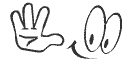










No hay comentarios:
Publicar un comentario